Você pode compartilhar um ou mais dos feeds de RSS (Syndication Realmente Simples) favoritos com outra pessoa.
Neste artigo
Sobre como transferir feeds do RSS entre computadores
RSS conteúdo é entregue aos assinantes por um mecanismo conhecido como feed. Você pode compartilhar seus Feeds RSS favoritos com outra pessoa enviando-lhes uma mensagem de email com um link para as informações de configuração do RSS Feed. Em seguida, o destinatário pode assinar o Feed do RSS.
Você pode compartilhar uma coleção de Feeds RSS exportando-a para um arquivo XML com a extensão de arquivo .opml e enviando o arquivo para alguém como anexo a uma mensagem de email. Você também pode copiar o arquivo .opml para uma pasta compartilhada de rede à qual ambos têm acesso ou copiar o arquivo .opml para mídia removível, como um disco, CD ou dispositivo de memória. O destinatário pode importar o arquivo .opml e escolher quais Feeds do RSS adicionar ao Outlook.
Dica: Um arquivo .opml serve como um backup das configurações do RSS Feeds.
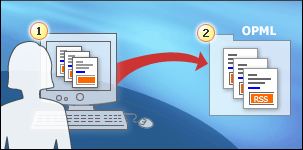
1 No Outlook, você pode exportar algumas ou todas as informações do RSS Feeds.
2 O arquivo exportado, com uma extensão de .opml, pode ser importado para o Outlook ou outros programas do RSS.
Compartilhar um único Feed do RSS com alguém
Se você quiser compartilhar um único Feed do RSS, poderá enviar uma mensagem de email especial que contém um link para o Feed do RSS. O destinatário pode clicar no link e assinar o mesmo feed do RSS.
-
Abra um item do Feed do RSS.
-
No grupo RSS ou no menu Responder , clique em Compartilhar este Feed.
-
Na caixa Para , insira o nome da pessoa para a qual você deseja enviar as informações de assinatura do Feed do RSS.
-
Opcionalmente, você pode alterar o Assunto.
-
Opcionalmente, você pode digitar uma mensagem personalizada no corpo da solicitação de compartilhamento.
-
Clique em Enviar.
Dica: Clique com o botão direito do mouse em um item do RSS e clique em Compartilhar Este Feed para enviar rapidamente uma mensagem de compartilhamento do RSS Feed.
Exportar uma coleção de Feeds RSS
Você pode exportar uma coleção de feeds do RSS para um arquivo .opml e importar desse arquivo para outro computador que você ou outra pessoa usa. Essa é uma ótima maneira de compartilhar uma coleção de Feeds do RSS com outra pessoa ou fazer um backup das configurações do RSS Feeds.
Você pode escolher quais Feeds do RSS incluir no arquivo .opml exportado.
-
No menu Arquivo , clique em Abrir e Exportar > Importar/Exportar.
-
Clique em Exportar Feeds do RSS para um arquivo OPML e clique em Avançar.
-
Selecione as caixas marcar para cada Feed do RSS a ser incluído na exportação.
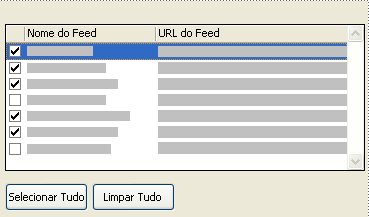
Dica: Para selecionar ou desmarcar rapidamente todas as caixas marcar, clique em Selecionar Tudo ou Limpar Tudo.
-
Clique em Avançar.
-
Clique em Procurar para navegar até o local em que você deseja salvar o arquivo .opml.
Observação: Por padrão, o arquivo é salvo na pasta Meus Documentos . Se você estiver usando o Windows Vista, o arquivo será salvo na pasta Documentos .
-
Na caixa de texto Nome do arquivo, digite um nome para o arquivo de exportação.
-
Clique em Salvar e clique em Avançar.
O arquivo .opml é salvo no local especificado.










